Anzeigen von Seitenumbrüchen in Excel 2010
Microsoft Excel 2010-Daten werden normalerweise am besten auf Ihrem Computerbildschirm angezeigt. Leider ist es nicht immer möglich, jemanden zu zwingen, es so zu sehen. Sie müssen also lernen, wie Sie die Einstellungen in Excel 2010 anpassen, damit Dokumente zum Drucken richtig formatiert werden. Ein wichtiges Element dabei ist einfach zu wissen, wo eine Seite endet oder beginnt. Daher kann es hilfreich sein, zu wissen, wie Seitenumbrüche in Excel 2010 angezeigt werden . Wenn Seitenumbrüche standardmäßig auf Ihrem Bildschirm angezeigt werden, wissen Sie immer, welche Daten in Ihrer Tabelle auf eine Seite passen und welche Daten auf eine andere Seite verschoben werden.
Standardmäßig Excel 2010-Seitenumbruchzeilen anzeigen
Wie bei vielen anderen Standardänderungen, die Sie an einer Excel 2010-Tabelle vornehmen können, befindet sich die Einstellung, die Sie ändern müssen, im Menü Excel-Optionen . Änderungen, die Sie in diesem Menü vornehmen, wirken sich auf die Standardanzeige Ihrer Tabelle und die Standardfunktion aus. Dies bedeutet, dass eine Änderung des Menüs "Excel-Optionen" automatisch auf alle neuen Dokumente angewendet wird, bis Sie diese Option erneut ändern.
Beachten Sie, dass es neben der folgenden Methode auch eine Option für die Seitenumbruchvorschau auf der Registerkarte Ansicht gibt, mit der Sie sehen können, wie Ihr Arbeitsblatt in Seiten aufgeteilt ist. Mit der folgenden Methode wird die Anzeige Ihrer Seitenumbrüche in der Normalansicht angepasst. Wenn Sie jedoch manuell Seitenumbrüche hinzufügen, werden diese auch in der Normalansicht durch durchgezogene Linien angezeigt. Die automatischen Seitenumbrüche, die wir mit der folgenden Methode anzeigen, werden stattdessen gestrichelt auf dem Bildschirm angezeigt.
Schritt 1: Starten Sie Microsoft Excel 2010.
Schritt 2: Klicken Sie oben im Fenster auf die Registerkarte Datei .

Schritt 3: Klicken Sie unten in der linken Spalte auf Optionen, um das Fenster Excel-Optionen zu öffnen.
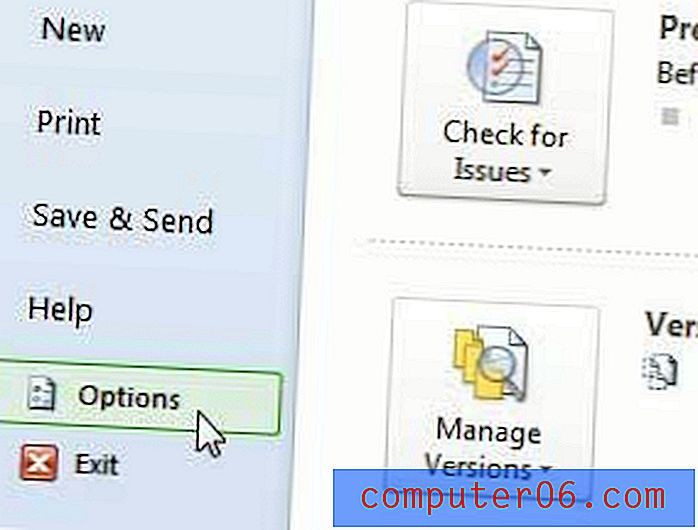
Schritt 4: Klicken Sie in der Spalte links im Fenster Excel-Optionen auf Erweitert .
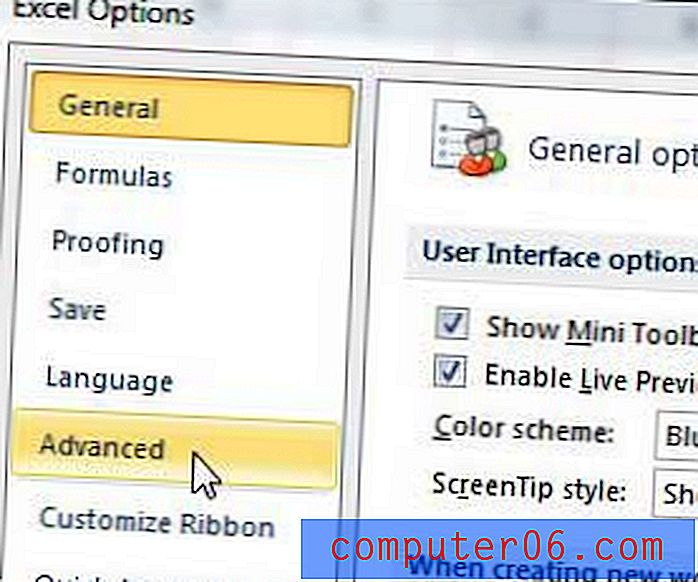
Schritt 5: Scrollen Sie zu den Anzeigeoptionen für diesen Arbeitsblattabschnitt und aktivieren Sie das Kontrollkästchen links neben Seitenumbrüche anzeigen . Beachten Sie, dass dadurch nur die Option für das derzeit aktive Arbeitsblatt geändert wird. Wenn Sie diese Änderung für andere Arbeitsblätter vornehmen möchten, müssen Sie dieses Blatt in der aktuellen Arbeitsmappe erstellen und dann das Blatt aus dem Dropdown-Menü rechts neben den Anzeigeoptionen für dieses Arbeitsblatt auswählen.
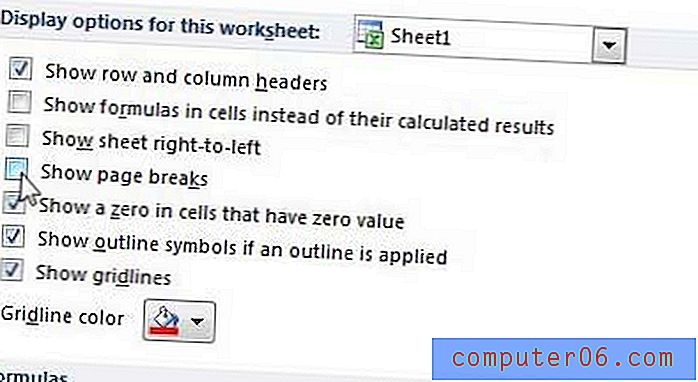
Schritt 6: Klicken Sie unten im Fenster auf die Schaltfläche OK . Sie sollten jetzt die Seitenumbrüche im aktuellen Arbeitsblatt sehen.
Wenn Sie nur automatische Seitenumbrüche verwenden und keine manuellen Seitenumbrüche erstellen möchten, können Sie die Größe Ihrer Tabelle anpassen, indem Sie auf den Start des Dialogfelds " Seite einrichten " unten rechts im Abschnitt " Seite einrichten " auf der Registerkarte "Seitenlayout" klicken . In diesem Menü befindet sich ein Abschnitt zur Skalierung, in dem Sie die Anzahl der Seiten auswählen können, an die die Tabelle angepasst werden soll. Nachdem Sie dort etwas geändert haben, können Sie auf die Schaltfläche Seitenansicht klicken, um zu sehen, wie die gedruckte Version Ihres Blattes aussieht.
Wenn Sie in Bezug auf Seitenumbrüche keine Änderungen an Ihrer Tabelle vorgenommen haben, besteht das, was Sie derzeit sehen, wahrscheinlich ausschließlich aus automatischen Seitenumbrüchen, die Excel selbst erstellt. Sie können jedoch auch manuelle Seitenumbrüche erstellen.
Um einen neuen Seitenumbruch in Microsoft Excel zu erstellen, wählen Sie einfach die Zeilennummer oder den Spaltenbuchstaben aus, vor dem Sie den horizontalen bzw. vertikalen Seitenumbruch hinzufügen möchten. Klicken Sie dann oben im Fenster auf die Registerkarte Seitenlayout, klicken Sie auf die Schaltfläche Unterbrechungen und wählen Sie dann die Option Seitenumbruch einfügen .
Sie werden feststellen, dass es in diesem Dropdown-Menü auch die Option Seitenumbruch entfernen gibt. Auf diese Weise können Sie einen Seitenumbruch löschen, den Sie manuell hinzugefügt haben. Klicken Sie einfach auf die Zeilennummer nach dem horizontalen Seitenumbruch oder auf den Spaltenbuchstaben nach dem vertikalen Seitenumbruch und wählen Sie dann die Option Seitenumbruch entfernen .
Schließlich können Sie die Option Alle Seitenumbrüche zurücksetzen verwenden, wenn Sie alle Seitenumbrüche entfernen möchten, die Sie manuell zu Ihrer Seite hinzugefügt haben.



